Win7系统如何设置禁止写入文件夹
如何设置Win7系统禁止写入文件夹
随着网络的普及,电脑隐私成为了人们关注的焦点。为了保护自己的电脑,很多人会设置密码或修改文件夹权限。对于使用Win7系统的用户,如何设置禁止写入文件夹呢?下面就为大家详细介绍。
1、我们需要了解文件夹所在磁盘的格式。在管理员命令窗口中输入“Convert G:/fs:ntfs”,其中“G:”代表文件夹所在的磁盘符号。回车后即可将FAT32格式的磁盘转化为NTFS格式。
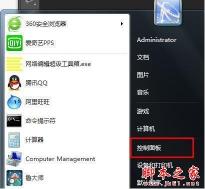
2、右键单击要保护的文件夹,选择“属性”。在弹出的窗口中,点击“安全”选项卡,然后点击“编辑”。
在权限列表中找到“写入”,并在拒绝小框中打上勾。点击“确定”后,再次点击“确定”回到文件夹属性窗口。
现在,我们尝试打开文件夹并复制粘贴文件。系统会弹出一个提示窗口,显示“您需要权限来执行此操作!”。这就表示文件夹已经被成功保护起来,其他人无法进行更改或写入文件。
通过上述步骤,我们可以轻松地禁止他人对Win7系统中的文件夹进行写入操作,从而保护电脑中的重要文件。希望这篇文章能够帮助大家更好地保护自己的电脑隐私。
免责声明:本站所有作品图文均由用户自行上传分享,仅供网友学习交流。若您的权利被侵害,请联系我们
